- Muallif Abigail Brown [email protected].
- Public 2023-12-17 07:04.
- Oxirgi o'zgartirilgan 2025-01-24 12:28.
Nimalarni bilish kerak
- Apple Intercom Apple Home ilovalarining bir qismidir. Bu sizga Apple qurilmasidan interkom kabi foydalanish imkonini beradi.
- Interkom yoqilganligini tekshirish uchun Home ilovasiga oʻting > yuqori chap burchakdagi Home tugmasini bosing. Uy sozlamalari > Interkom tugmasini bosing.
- E’lon yaratish va yuborish uchun “Salom Siri, interkom” deng va keyin xabarni ayting.
Ushbu maqolada HomePod, HomePod mini, iPhone va boshqa koʻplab Apple qurilmalarida ishlaydigan Apple Interkom funksiyasidan qanday foydalanish tushuntiriladi.
Apple Intercom nima?
Apple Intercom Apple Home ilovalarining xususiyati boʻlib, Apple qurilmasidan interkom sifatida uyingizdagi boshqa odamlar bilan muloqot qilish imkonini beradi. Siz undan hatto Apple CarPlay bilan ham foydalanishingiz mumkin.
Ikki yoki undan ortiq qurilma Apple Home ilovasi orqali ulanganda, siz ushbu qurilmalardan birini boshqasida e'lon qilish uchun ishlatishingiz mumkin. Agar sizda Home ilovasida turli xonalarda bir nechta qurilma oʻrnatilgan boʻlsa, uni faqat bitta yoki bir nechta xonalarda oʻrnatishni tanlashingiz mumkin.
Uy ilovasida interkomni qanday yoqish mumkin?
Interkom ilovasini yoqish uchun qurilmalaringiz uchta talabga javob berishi kerak:
- Apple Home ilovasi iPhone, iPad yoki iPod Touch qurilmangizga oʻrnatilgan. Home ilovasini App Store doʻkonidan bepul yuklab olishingiz mumkin.
- Barcha Apple qurilmalaringiz operatsion tizimining eng soʻnggi versiyasiga yangilangan (iOS, iPadOS, watchOS yoki HomePod dasturiy taʼminoti).
- Apple Home ilovasiga ulangan Apple HomePod yoki HomePod mini aqlli karnayiga ega boʻling.
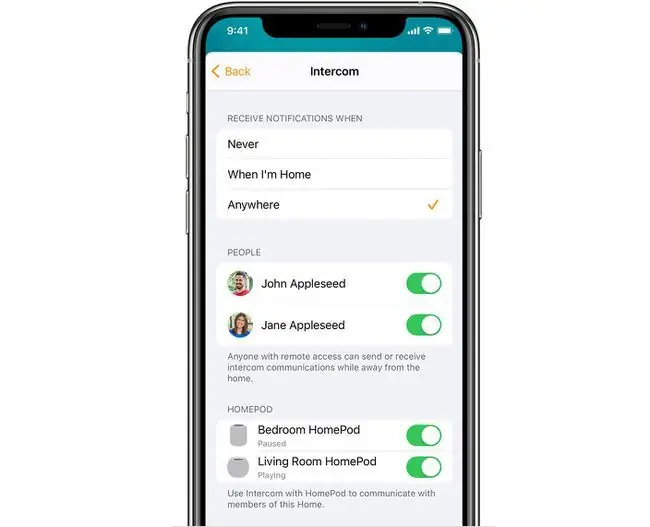
Hammasi. Agar siz ushbu ikkita talabga javob bersangiz, qurilmangizda Apple Intercom allaqachon mavjud va u sukut bo'yicha allaqachon faol bo'lishi mumkin. Buni tekshirish uchun Home ilovasiga oʻting va ekranning yuqori chap burchagidagi Home tugmasini bosing. Keyin Uy sozlamalari > Interkom ga teging. U yerdan siz bildirishnomalaringiz yoqilganligiga ishonch hosil qilishingiz va boshqa Interkomni boshqarishingiz mumkin. Sozlamalar, masalan, qurilmalaringizni boshqara oladigan odamlar va qaysi qurilmalar nazorat qilinmoqda.
Apple interkomidan qanday foydalanasiz?
Interkomingiz yoqilganligiga ishonchingiz komil boʻlsa, undan foydalanish oson, chunki u eski doʻstingiz Siri-ga tayanadi. Eʼlon yaratish va yuborish uchun shunchaki "Hey Siri, interkom … " deb ayting va keyin baham koʻrmoqchi boʻlgan xabarni ayting. Masalan, "Hey Siri, interkom bilan kechki ovqat tayyor, yuvinib ovqatlaning". Siri uyingizdagi barcha qurilmalarda “Kechki ovqat tayyor. Yuying va keling” deb eʼlon qiladi.
Xonani koʻrsatmasangiz, eʼlon uydagi barcha ulangan qurilmalarga oʻtadi. Agar siz ma'lum bir xonani interkom qilmoqchi bo'lsangiz, "domofon" degandan keyin o'sha xonaning nomini ayting. Misol uchun, "Hey Siri, oshxonada interkom, u erda bo'lganingizda menga gazlangan suv olib bera olasizmi?" Siri xabaringizni takrorlaydi, lekin faqat oshxonada (yoki siz belgilagan xonada).
Agar siz Home ilovasidan interkom xabarini yubormoqchi boʻlsangiz, yuqori oʻng burchakdagi toʻlqin uzunligi belgisiga teging, soʻng xabaringizni ayting va Bajarildi tugmasini bosing.
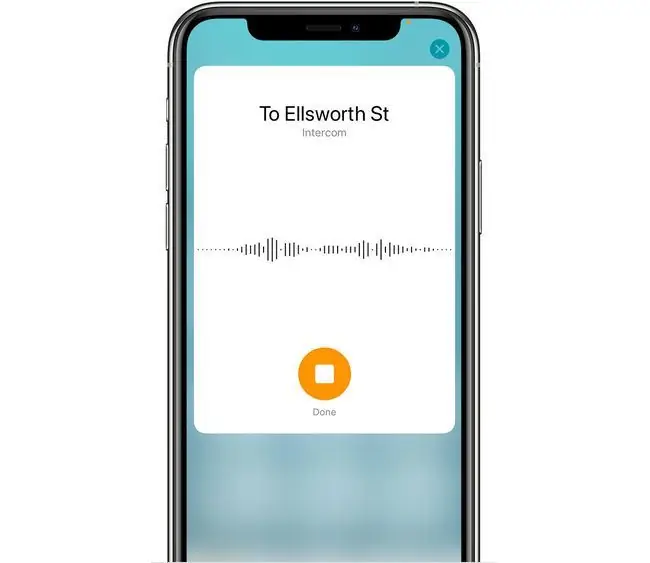
Har ikkala usuldan foydalanib, siz interkom xabarlariga ham javob berishingiz mumkin. “ Salom Siri, javob yozing…” deb ayting yoki maʼlum bir xonaga javob bering: “Salom Siri, yotoqxonaga javob bering…” va keyin xabaringiz interkom xabarini olgandan keyin.
Interkom HomePodsiz ishlaydimi?
Apple Intercom funksiyasi Apple HomePodsiz ishlaydi, biroq muammo bor. Uy tarmog'ini o'rnatish uchun uyingizda HomePod o'rnatilgan bo'lishi kerak va busiz siz Interkom funksiyasidan foydalana olmaysiz. Shunday qilib, interkom texnik jihatdan HomePodsiz ishlasa ham (masalan, e'lon qilish uchun uyga qaytishdan oldin uni Apple CarPlay orqali ishlatishingiz mumkin), uni sozlash uchun sizda HomePod bo‘lishi kerak.






